Registrando datos en Base de Datos Access con Intouch
Para trabajar con Bases de Datos Wonderware Intouch dispone de una aplicación especifica para ello el Historian. Pero en una aplicación mas sencilla podemos usar las funciones que incorpora Intouch para trabajar con Bases de Datos y esta práctica consiste en ello, utilizar las funciones para registras datos en una base de datos Access, utilizo Access por su sencillez, pero se puede utilizar cualquier otro sistema Gestor de Bases de Datos.
Si estuviesemos trabajando con el Aplication Server un requisito previo a su instalación es haber instalado el SQL Server 2005, este es el sistema Gestor de Bases de Datos predeterminado de Wonderware.
1.- El primer paso es realizar la base de Datos y excepto el campo Id los demas serán los valores que queremos registrar, son una variables que usamos en Intouch

2.- Una vez creada la Base de Datos, tenemos que crear un nuevo DSN, para ello vamos a:
Inicio -> Panel de Control ->Herramientas Administrativas -> Origenes de Datos
Agregamos uno nuevo, seleccionando el tipo de Sistema Gestor de Bases de Datos, en esta práctica Microsoft Access Driver (*.mdf) y seleccionamos nuestra Base de Datos

3.- Una vez creado estos pasos ya podemos iniciar nuestro proyecto en Intouch y el siguiente paso es crear un Bind List, la primera vez que pulsamos sobre Bind List nos aparece una ventana emergente preguntandonos si queremos crear un archivo *** Importante decir que SI, ya que en ese archivo es donde se guarda la configuración de todos los Bind List que creemos
Una vez aceptado nos aparece la siguiente ventana de configuración de nuestro Bind List

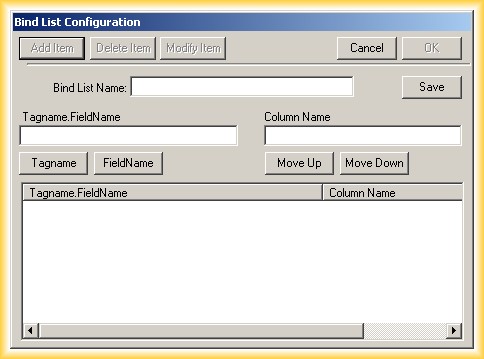
El primer campo a rellenar es el nombre que le asignamos a nuestro BindList, luego tenemos Tagname.FieldName y ColumName, estos dos campos estan relacionados y hacen referencia al nombre de la variable y el nombre de la columna de nuestra Base de Datos
Ya podemos pasar a implementar nuestro Script, para ver el funcionamiento en esta práctica yo voy a registrar datos cada 10 minutos o cuando se produzca una igualdad con una variable asignada, dentro de los Scrips creare 3, uno para establecer la conexion, otro para insertar y otro para desconectar de la Base de Datos




Las variables que vamos a necesitar para implementar nuestra función SQLConnect, SQLInsert y SQLDisconnect son las siguientes y los Scrips se pueden observar seguidamente:
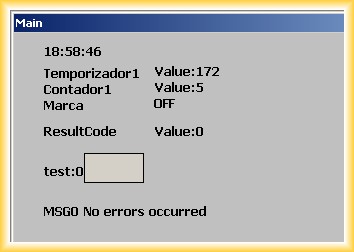

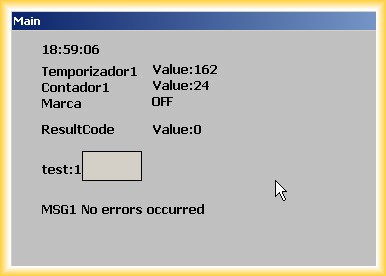
Ejecutamos el Runtime y probamos nuestros Script, introducimos 1 para conectar, 5 para insertar o cada cierto tiempo y 0 para desconectar
Ahora abrimos nuestra Base de Datos para comprobar que los datos se han introducido correctamente
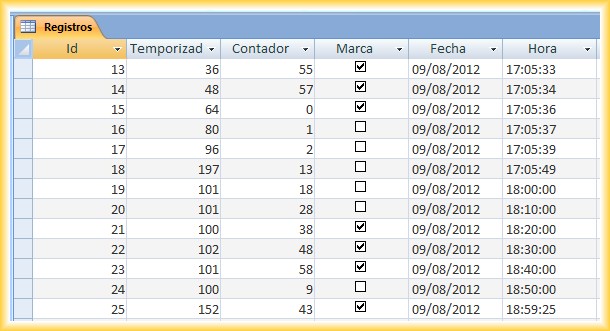
5 de Agosto de 2012